Image Courtesy of Stability AI
Stability AIは、同社が手がける画像生成AI「Stable Diffusion」のBlenderアドオン「Stability for Blender」をGitHubで公開。利用は無料だ。
Stable Diffusionは、テキストやパラメータの入力により画像を生成するサービス。Blenderアドオンでは、レンダリング画像とプロンプト(生成したい画像の条件を伝えるテキスト文)から新たな画像、連番アニメーション、テクスチャ画像を生成することができる。
「Stability for Blender」の利用方法
ここでは、本アドオンの利用について簡単に解説する。
GitHubで最新のリリース(ZIPファイル)をダウンロードしたら、Blenderを起動して「編集」メニュー→「プレファレンス...」→「アドオン」→「インストール」でZIPファイルをインストール。
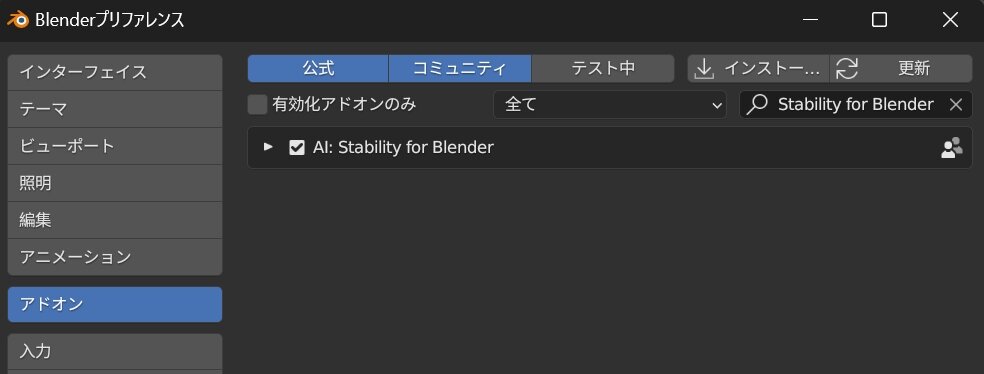
3Dビューポート右端のサイドバーに「Stability」タブが現れるが、ここでAPI Keyが必要になるため、DreamStudioでアカウントを作成してAPI Keyを生成し、アドオンに入力する。これで下準備は完了だ。
●レンダリング画像からの画像生成
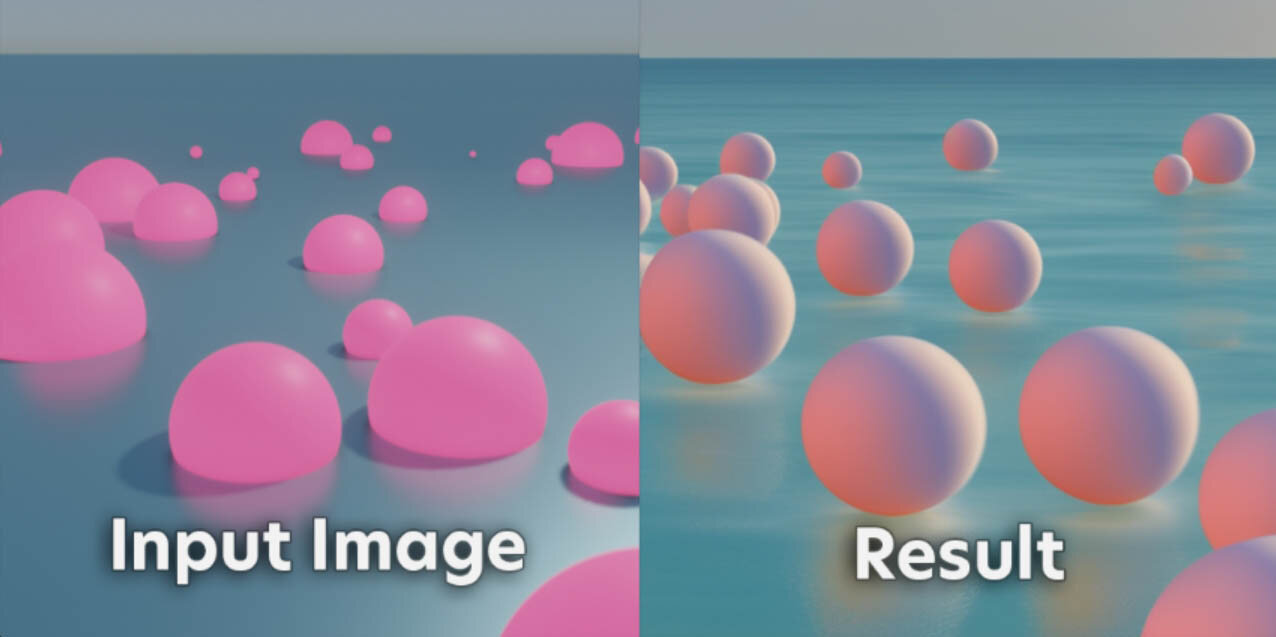
まずは画像生成に利用したいシーンファイルを読み込み、「画像をレンダリング」を実行しておく。続いてサイドバーの「Stability」タブから「Init Type」→「テクスチャ」を選び、すぐ下の「Use Render」を指定。
上方にある「プロンプト」に、生成したい画像の条件を英語で入力するか、すぐ下の「Preset」から適当なものを選んで、「Dream(Texture)」を押すだけだ。
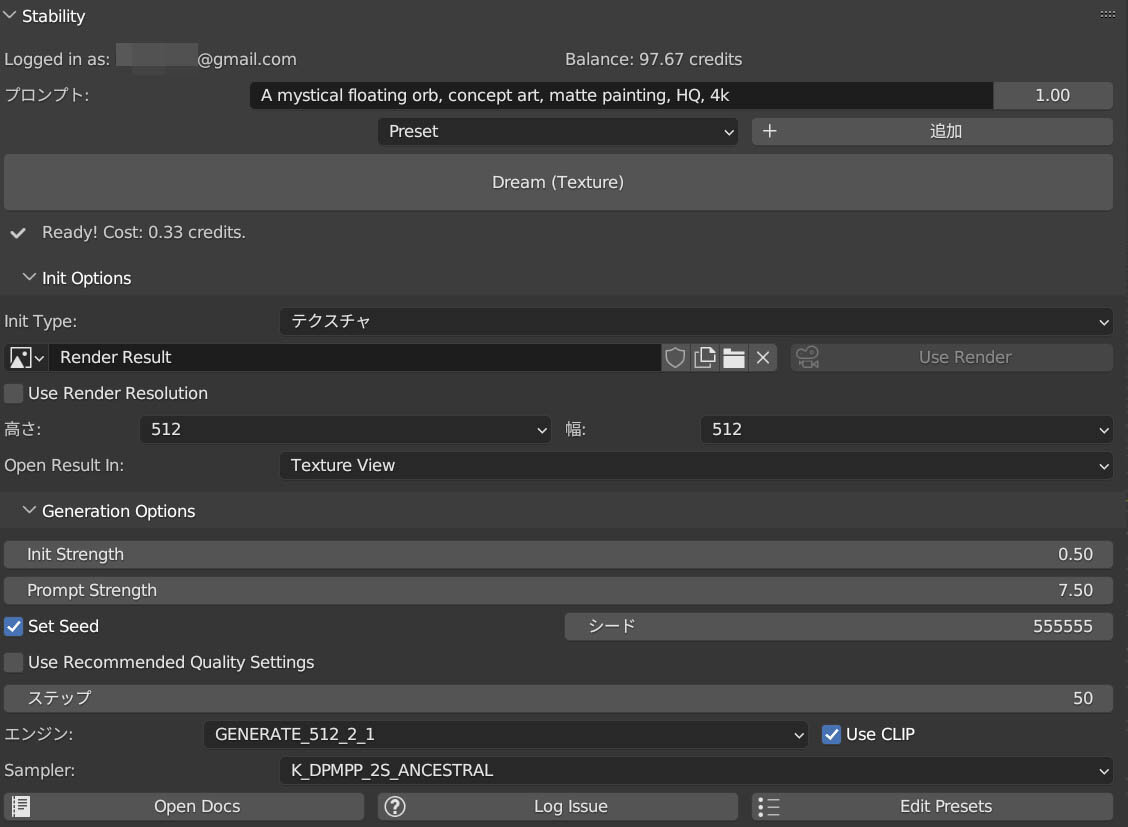
●アニメーションから連番の画像生成
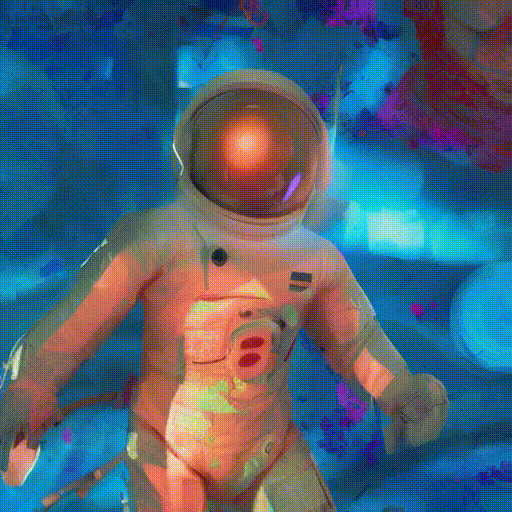
「Stability」タブから「Init Type」→「アニメーション」を選ぶが、こちらはアニメーションの範囲をキーフレームで指定する。
タイムラインでアニメーション開始位置にカーソルを動かしたら、「Stability」タブの「Genaration Options」→「Init Strength」をホバーしながらIキーを押してキーフレームを打つ。そしてタイムラインでアニメーション終了位置にカーソルを動かしたら、今度は「Init Strength」値を変更してから再びIキーでキーフレームを打つ。
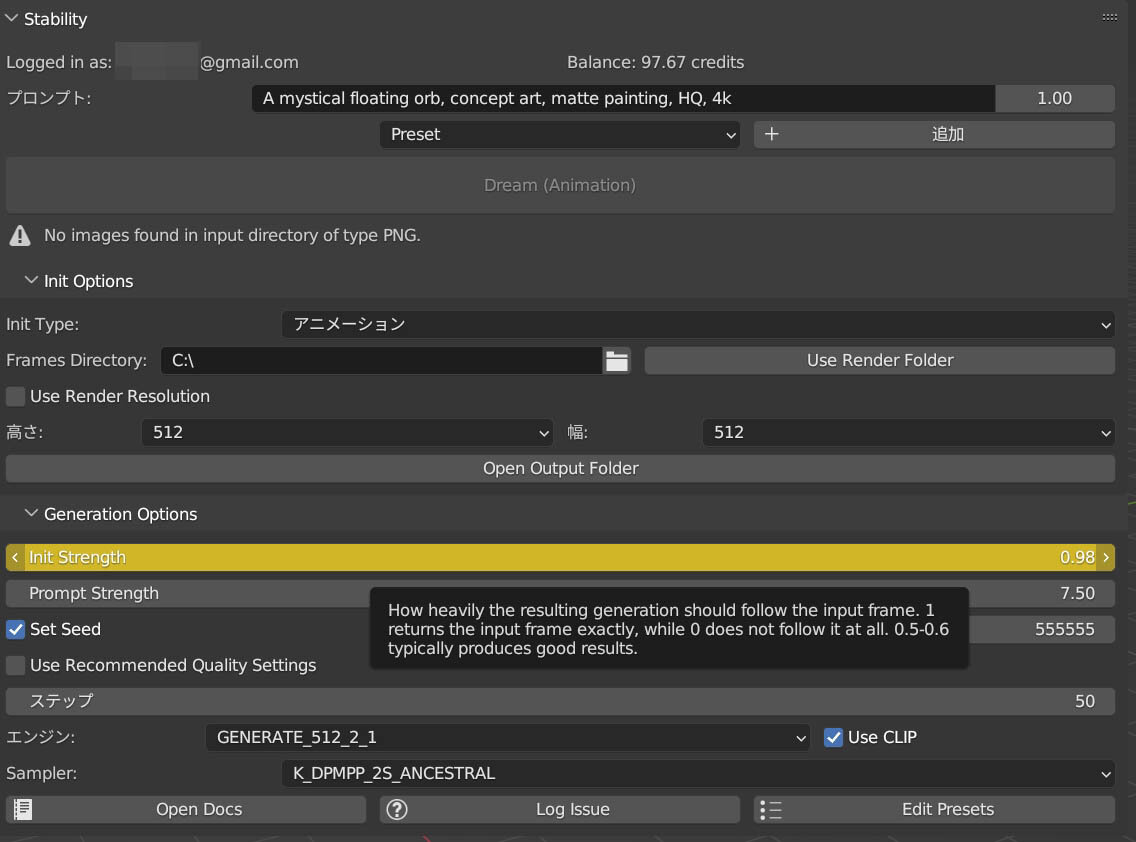
次に、Blenderの出力プロパティで「ファイルフォーマット」→「PNG」と設定し、「Stability」タブ→「Frames Directory」で保存先を指定したら「Dream(Animation)」を実行する。
●テクスチャ生成
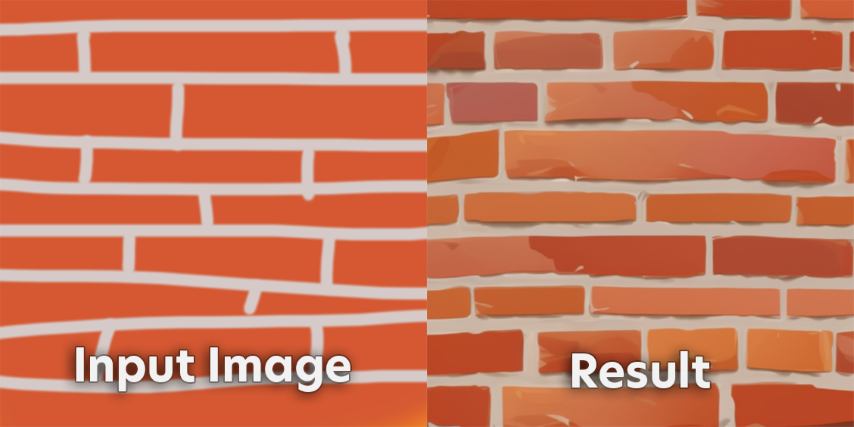
画面を画像エディターに切り替え、新規テクスチャにラフイメージを描くなどして「Stability」タブから「Init Type」→「テクスチャ」を選び、「プロンプト」に条件を指定して「Dream(Image Editor)」を実行する。
いずれの場合も、プロンプトの書き方にはコツがあるため、サンプルなどを参考に試行錯誤する必要がある。





















